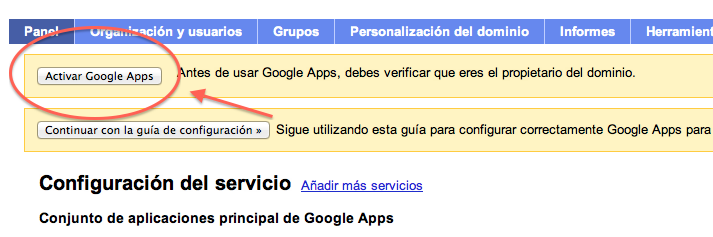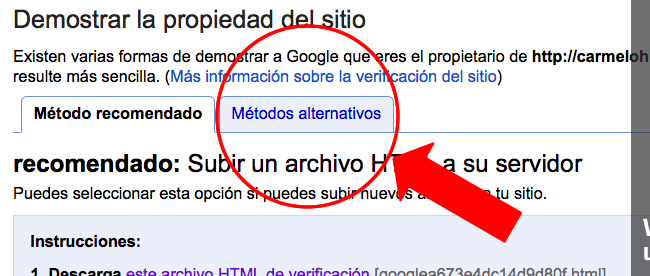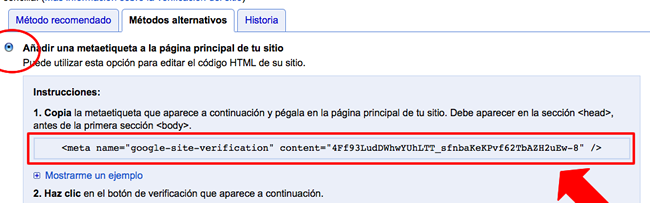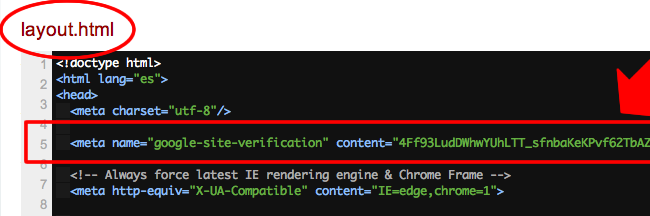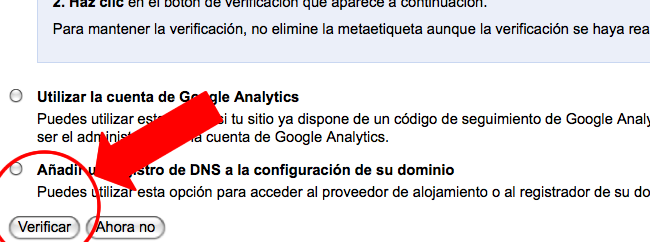En diciembre de 2012 Google anunció que ya no habrá más servicio gratuito de Google Apps. El costo por cada casilla de correo será de U$5 al mes por usuario — revisa la información de precios en su sitio web.
Google Apps es una serie de servicios de Google, que te permiten usar herramientas Google como GMail, Google Docs, Calendario y otros bajo tu dominio. Esto significa que puedes tener correos con tu propio dominio (por ejemplo [email protected]) administrados por Google y accesibles de la misma forma que una cuenta GMail normal.
Además puedes configurar software de escritorio como Oulook, Apple Mail u otros para sincronizar el correo con tu cuenta Google Apps.
Si quieres usar Google Apps con tu dominio, debes crear registros especiales en tu administrador de DNS para apuntar el tráfico de correo a los servidores de Google. Si administras tus propios DNS puedes buscar información en internet o pedir asistencia de tu webmaster o proveedor de hosting.
Si mantienes DNS con nosotros (ver explicación), debes solicitarnos que hagamos el cambio en nuestro DNS.
Para ambos casos debes primero crear una cuenta en Google Apps. La versión "estandar".
Una vez creada la cuenta Google te pide activar la cuenta verificando que eres dueño/a del dominio.
Verificación de dominio
-
Verificar la propiedad del sitio
Google necesita comprobar que tu eres el dueño del sitio, para ellos ofrece diversas alternativas, selecciona «Métodos Alternativos» y la opción «Añadir metaetiqueta ...»
-
Copiar metaetiqueta
Selecciona y copia la metaetiqueta generada.
-
Pegar la etiqueta en tu plantilla Bootic
Ingresa a tu panel de control Bootic y edita la plantilla
layout.html([¿plantilla layout?][layout]). Pega el contenido copiado anteriormente y pégalo justo debajo del elemento<head>. Puede ser en cualquier parte, siempre y cuando quede dentro de<head>...</head> -
Activa la verificación
Vuelve a tu panel en Google Webmaster o Google Apps y verifica el sitio dando click en el botón correspondiente.